Avere una famiglia oggi è difficile quasi quanto gestire un'impresa. Ci sono commissioni da sbrigare, un budget da mantenere e infiniti appuntamenti ed eventi di cui tenere traccia. Tra la partecipazione a giochi, appuntamenti dal dottore ed eventi scolastici, può sembrare un po' opprimente.
Se utilizzi già Google Calendar, sarai felice di sapere che Google offre un servizio gratuito che può aiutarti con tutti questo. Tale servizio si chiama Google Family Calendar.
Sommario
Nota: Google Family Calendar è disponibile nella Stati Uniti e Regno Unito, ma non è ancora disponibile in tutti gli altri paesi.

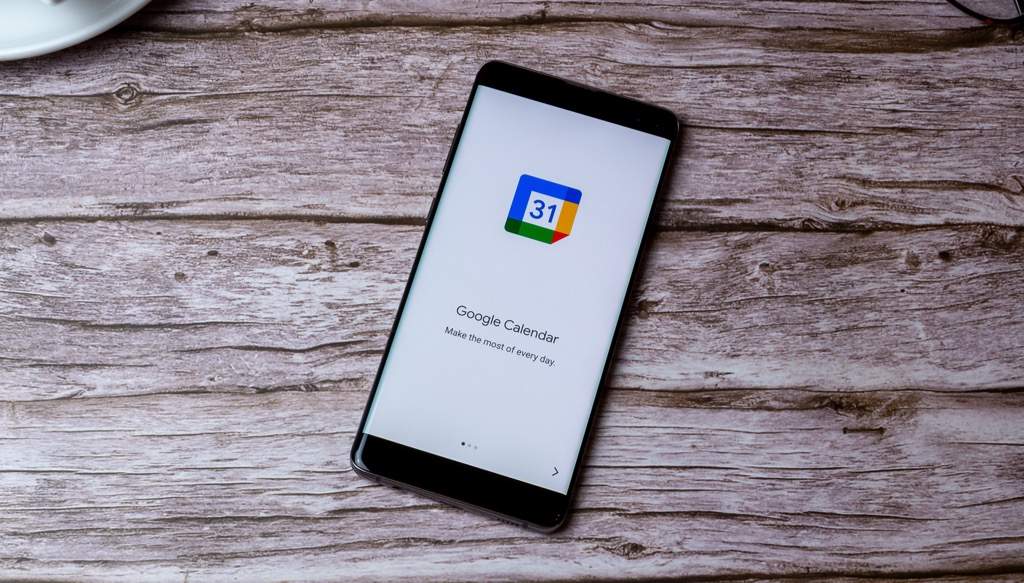
Crea una famiglia su Google
Prima di poter utilizzare il servizio di calendario Google Family, devi creare un account Google Family.
Per iniziare, installa l'app Family Link sul tuo dispositivo mobile.
1. Tocca l'icona del profilo in alto a destra nella pagina principale.
2. Seleziona Impostazioni nel menu.
3. Seleziona Iscriviti alla Raccolta di famiglia.

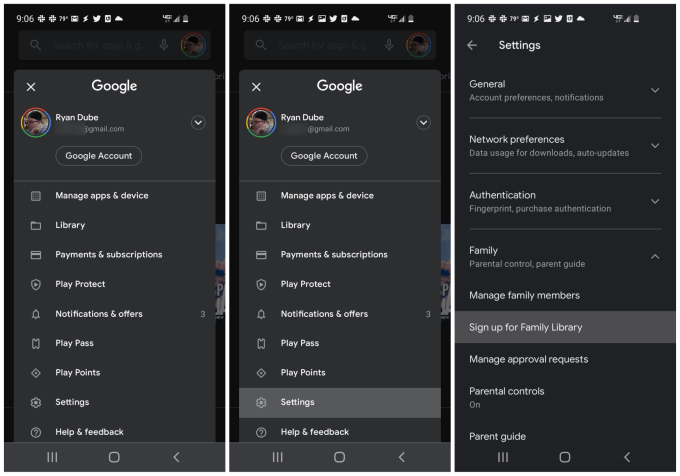
L'app ti guiderà attraverso i passaggi per configurare una Raccolta di famiglia. Assicurati che ogni membro che includi nel tuo gruppo Famiglia segua questa procedura per configurare una Raccolta di famiglia utilizzando la stessa app Google Link.
Ora che la Raccolta di famiglia di Google è pronta, puoi visitare la pagina Famiglie di Google .
Quando aggiungi nuovi membri a questo account (utilizzando il loro account email di Google), vedrai i profili dei singoli account visualizzati nella pagina principale di Google Families.

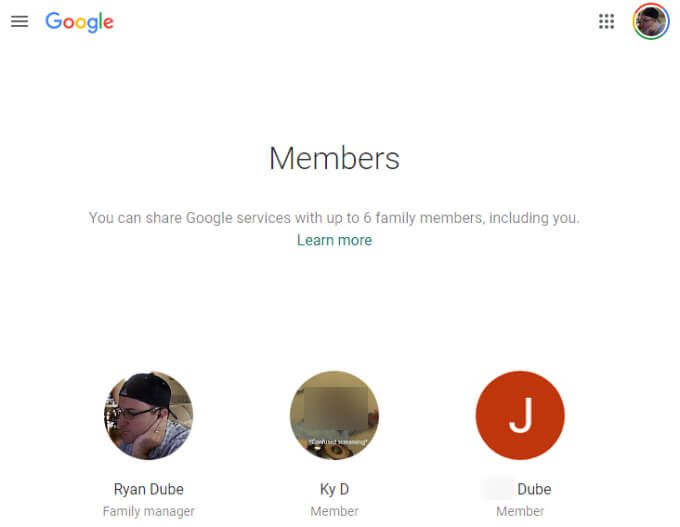
Per aggiungere nuovi membri della famiglia al tuo gruppo, seleziona l'icona del menu in alto a sinistra della pagina.
Seleziona Invita un membro della famiglia dal menu.

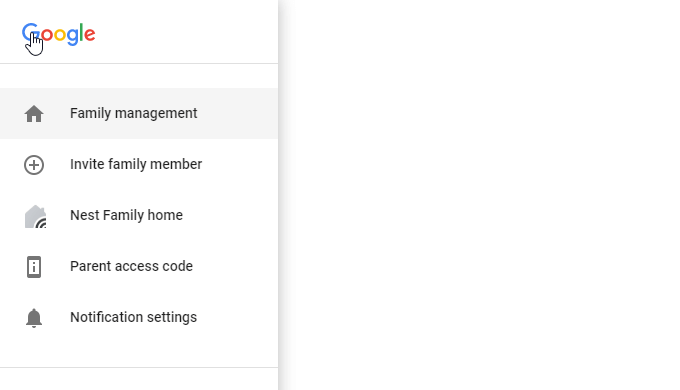
Si aprirà una pagina per digitare le informazioni di contatto della persona che vuoi aggiungere al tuo gruppo famiglia. Hai un paio di opzioni qui.
- Digita il nome di qualcuno nei tuoi contatti Google.
- Digita l'indirizzo della persona che desideri aggiungere.
In entrambi i casi, puoi selezionare la persona che desideri aggiungere dall'elenco a discesa dei nomi.


Questo li aggiungerà al tuo Google Gruppo Famiglia e fornire tutti i servizi condivisi con loro, così come con tutti gli altri membri.
Puoi anche gestire il tuo gruppo Famiglia dal tuo telefono cellulare installando l'app Google Family Link sul tuo dispositivo Android o iOS.< /p>
Utilizzo di Google Family Calendar
Se scorri verso il basso la pagina principale di Google Families, vedrai un elenco di tutti i servizi Google condivisi tra tutti i membri della famiglia.
Vedrai Google Family Calendar elencato qui.
< figure class="aligncenter size-large">

Puoi accedere a Google Calendar qui selezionando VAI a destra. Puoi anche accedere allo stesso calendario accedendo al tuo account Google Calendar e assicurandoti che il calendario della famiglia sia abilitato.
Per farlo, seleziona la casella di controllo a sinistra di Famiglia nell'elenco del calendario.

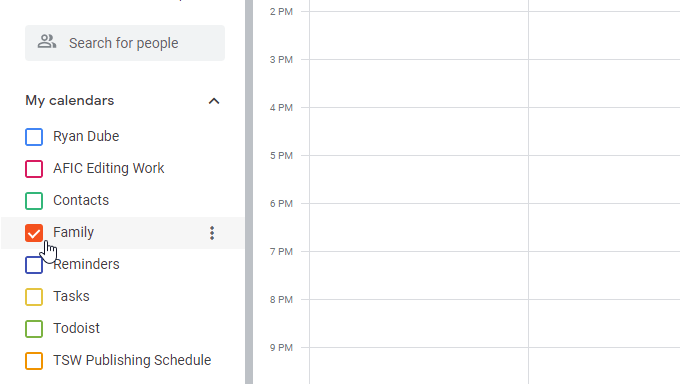
Se non ti piace il colore specificato per questo evento (tutti gli eventi del calendario verranno visualizzati utilizzando questo colore), puoi modificare questa e altre impostazioni selezionando i tre punti a destra del nome del calendario.

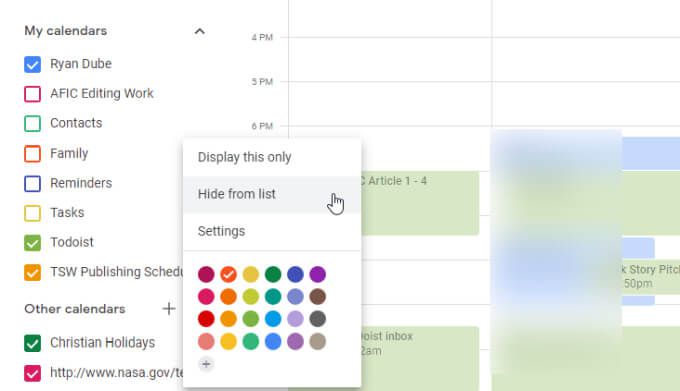
Le opzioni qui includono:
- Rimuove tutti gli altri calendari dal display e visualizza solo il calendario della famiglia.
- Nascondi solo questo calendario dalla visualizzazione.
- Seleziona il colore che desideri utilizzare per gli eventi del calendario della famiglia.
Basta selezionare un giorno e un'ora sul calendario per creare un nuovo evento familiare. Assicurati solo che Famiglia sia selezionato nel menu a discesa di selezione della famiglia in modo che l'evento venga aggiunto al calendario corretto. Ciò assicurerà che tutti i membri del tuo gruppo famiglia vedano lo stesso evento sul calendario.

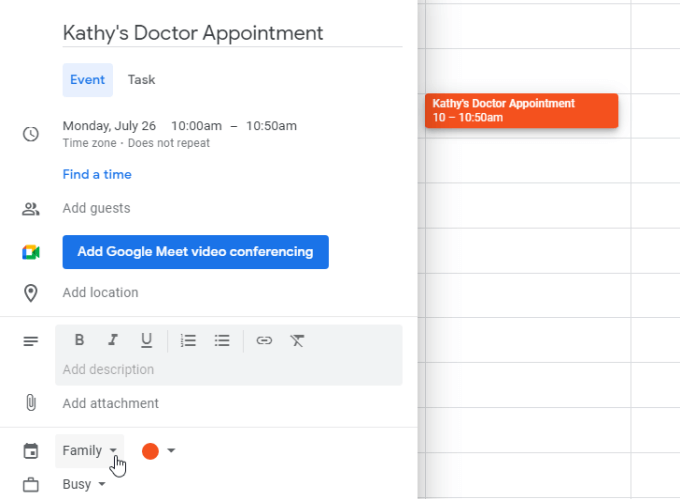
Se vuoi trasformare questa riunione in una riunione di Google Meet in modo che tu e altri membri della famiglia possiate avere una chat video, aggiungi semplicemente quegli utenti come ospiti e seleziona Aggiungi videoconferenza di Google Meet.
Questo allegherà un link di invito di Google Meet all'evento in modo che tutti quelli che hai invitato potranno partecipare alla videoconferenza.
Quando altri membri della tua famiglia aggiungono eventi al calendario della famiglia, vedrai apparire quegli eventi con lo stesso codice colore. Quindi, quando apri l'evento, puoi vedere chi lo ha creato nel pop-up dei dettagli dell'evento.

Appare sotto il nome del calendario stesso.
Imposta le notifiche per il tuo calendario familiare di Google
Quando configuri il tuo calendario familiare di Google condiviso, non riceverai notifiche per gli eventi ivi elencati.
Per impostazione predefinita, riceverai le stesse notifiche per gli eventi imminenti che ricevi per il tuo calendario principale. Tuttavia, non riceverai notifiche quando un membro della famiglia crea, modifica o elimina un evento.
Per modificare le impostazioni di notifica per gli eventi imminenti:
1. Accedi al tuo account Google Calendar.
2. Passa il mouse sopra il nome del tuo calendario Famiglia e seleziona Opzioni, quindi seleziona Impostazioni.
3. Scorri verso il basso fino alle Notifiche degli eventie seleziona Aggiungi notifica.

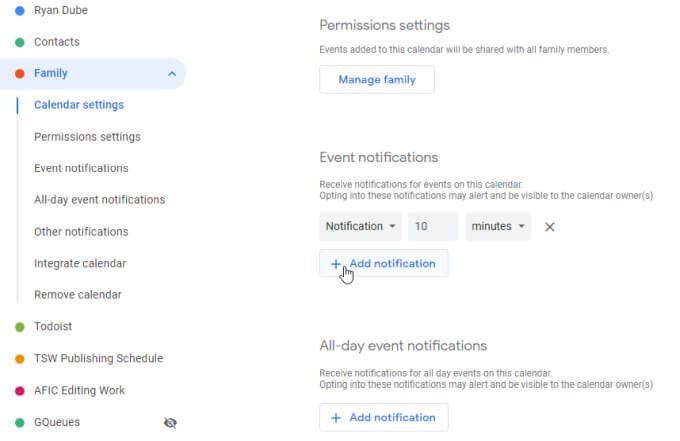
Imposta la nuova impostazione dell'ora di notifica che appare sulla quantità di tempo in cui desideri che venga visualizzato l'avviso di notifica prima che l'evento del calendario sia programmato .
Ora, ovunque utilizzi Google Calendar, vedrai l'avviso. Ciò include Google Calendar basato sul Web e l'app Google Calendar per dispositivi mobili.
I vantaggi di Google Family Calendar
Perché utilizzare Google Family Calendar? Quando hai un calendario condiviso con l'intera famiglia, tutti i membri della famiglia sanno cosa sta succedendo a tutti gli altri, in ogni momento. Appuntamenti, pratica sportiva e altri eventi ricorrenti non vengono mai dimenticati. E se hai zie, zii o altre famiglie allargate coinvolte in eventi familiari, puoi condividere il calendario anche con loro.

